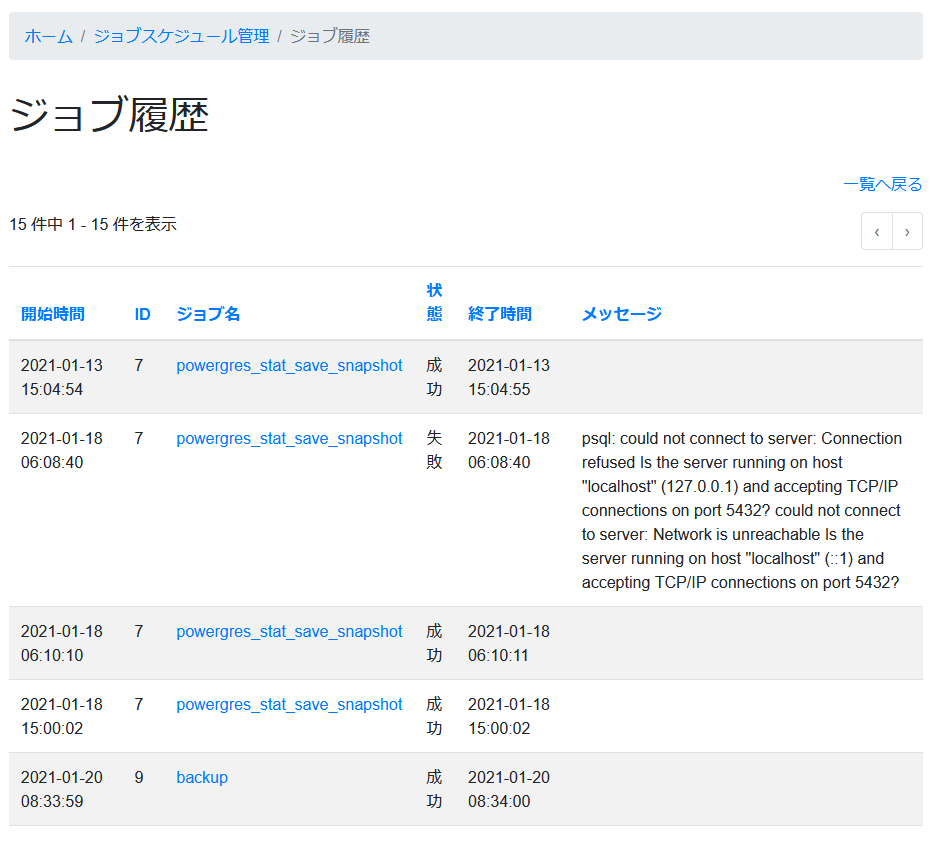ジョブスケジュール管理
ジョブスケジュール管理の各画面では、ジョブの作成、ジョブの実行、ジョブの表示、ジョブの編集、ジョブの削除、ジョブ履歴の表示 を行うことができます。
-
「ジョブスケジュール管理」画面にアクセスするには、メニューの「ジョブスケジュール管理」をクリックします。
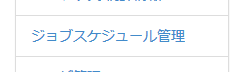
-
「ジョブスケジュール管理」画面にアクセスすると、ジョブの一覧が表示されます。 ジョブの一覧には「バックアップ・リストア」画面で作成したバックアップジョブも含まれます。
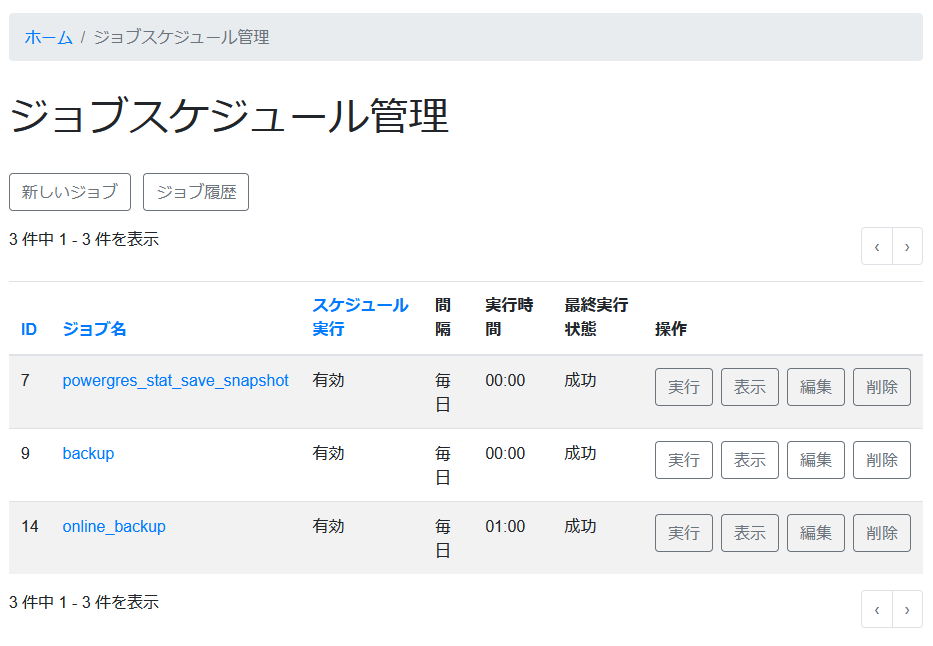
ジョブの作成
-
新しいジョブを作成するには、「新しいジョブ」ボタンをクリックします。
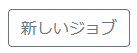
-
「新しいジョブ」ボタンをクリックすると、「新しいジョブ」画面が表示されます。
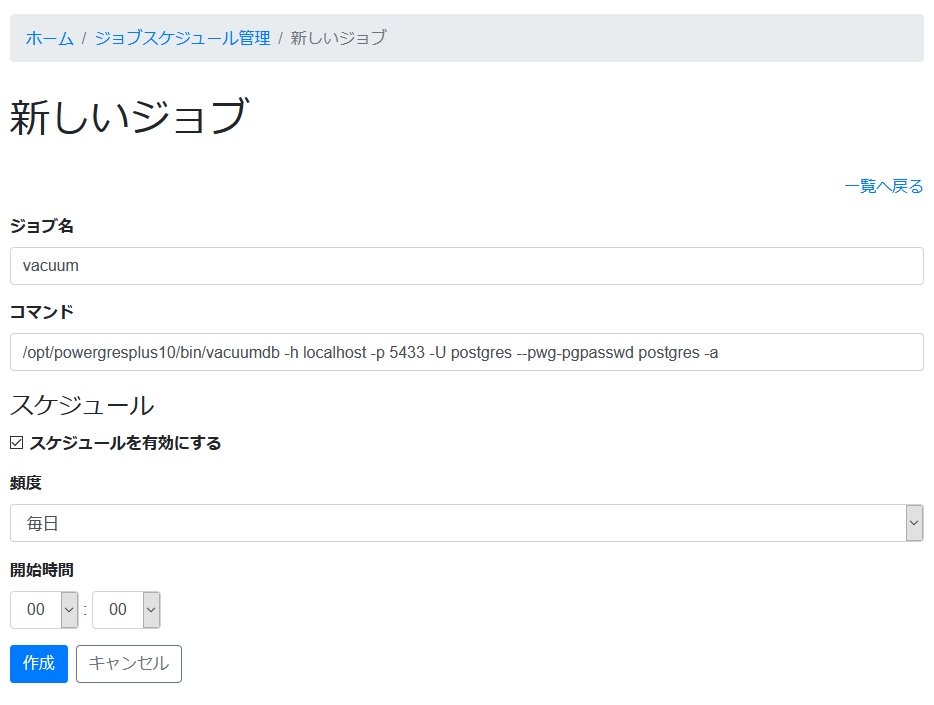
作成するジョブの設定を入力し、「次へ」ボタンをクリックします。
ジョブ名 ジョブを識別するための名前を入力します。 コマンド ジョブとして実行するコマンドを入力します。 --pwg-pgpasswd オプションでパスワードを指定すると、ジョブの実行時に環境変数 PGPASSWORD にパスワードが設定されます。
例えば、Windows において PowerGres のインストール先が C:\Program Files\PowerGres 9.4 の場合に、すべてのデータベースに対してバキュームを実行するジョブのコマンドは以下のように指定します。
"C:\Program Files\PowerGres 9.4\bin\vacuumdb" -h localhost -p ポート番号 -U ユーザ名 --pwg-pgpasswd パスワード -aスケジュール スケジュールを有効にする スケジュールを有効にすると、スケジュールに従って定期的にジョブが実行されます。 頻度 ジョブを実行する頻度を選択します。 開始時間 ジョブの実行を開始する時間を選択します。 -
バックアップジョブの作成が完了すると、完了したことを表すメッセージが表示されます。

ジョブの実行
-
ジョブをスケジュールを待たずに実行するには、対象ジョブの「操作」内の「実行」ボタンをクリックします。

-
ジョブの実行が開始されると、開始されたことを表すメッセージが表示されます。 ジョブが正常に完了したかを確認するには、「ジョブを表示」画面のジョブ履歴を参照する必要があります。 「ジョブを表示」画面については ジョブの表示 を参照してください。

ジョブの表示
-
ジョブの設定や履歴を表示するには、対象ジョブの「操作」内の「表示」ボタンをクリックします。 ジョブの表示は「ジョブ名」をクリックして行うこともできます。

-
「表示」ボタンをクリックすると、「ジョブを表示」画面が表示されます。 「ジョブを表示」画面の下の「ジョブ履歴」には実行が完了したジョブの履歴が表示されます。
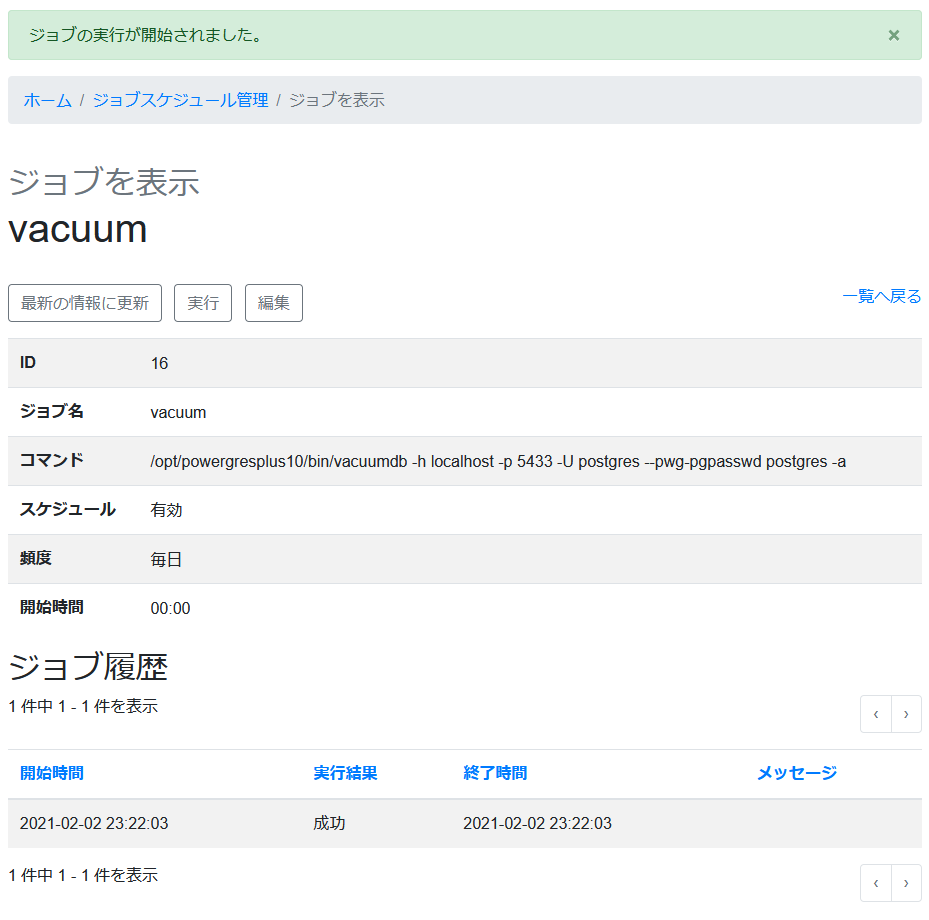
ジョブの履歴を更新するには、「最新の情報に更新」ボタンをクリックします。
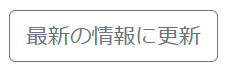
ジョブの編集
-
ジョブの設定を変更するには、対象ジョブの「操作」内の「編集」ボタンをクリックします。

-
「編集」ボタンをクリックすると、「ジョブを編集」画面が表示されます。 ジョブの設定を入力し、「変更」ボタンをクリックします。
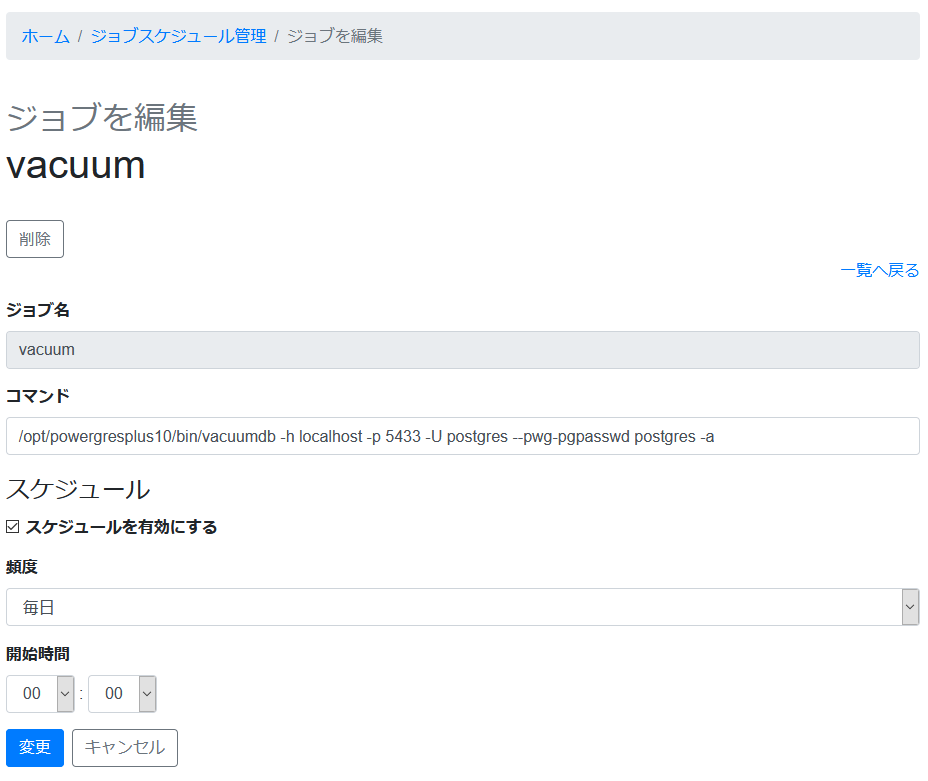
-
ジョブの設定の変更が完了すると、完了したことを表すメッセージが表示されます。

ジョブの削除
-
ジョブを削除するには、対象ジョブの「操作」内の「削除」ボタンをクリックします。

-
「削除」ボタンをクリックすると、ジョブを削除するかを確認するダイアログが表示されます。 「OK」ボタンをクリックします。
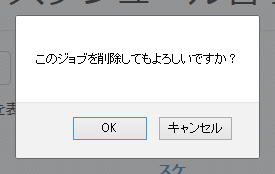
-
ジョブの削除が完了すると、完了したことを表すメッセージが表示され、ジョブの一覧から削除されます。

ジョブ履歴
-
すべてのジョブの履歴を表示するには、「ジョブ履歴」ボタンをクリックします。
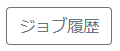
-
「ジョブ履歴」ボタンをクリックすると、「ジョブ履歴」画面が表示されます。